打印机连接电脑怎么操作win7 win7电脑连接打印机的图文教程
更新时间:2023-05-28 11:12:00作者:mei
下载打印机是很常见了,小白用户第一次使用打印机,不知道怎么把打印机连接win7电脑使用,没掌握好正确方法,连接时总出现一点小问题。为了让大家顺利使用打印机设备,本文图文详解win7电脑连接打印机的操作方法。
推荐:win7旗舰版系统
1、首先将打印机的相关线路跟电脑连接好,然后打开win7系统的控制面板,点击硬件和声音下方的查看设备和打印机选项,进入下一步。
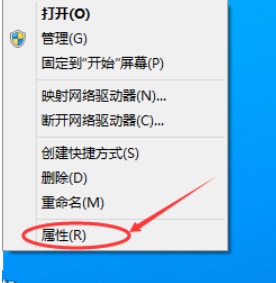
2、在打开的新界面中点击界面左上角的添加打印机,进入下一步。
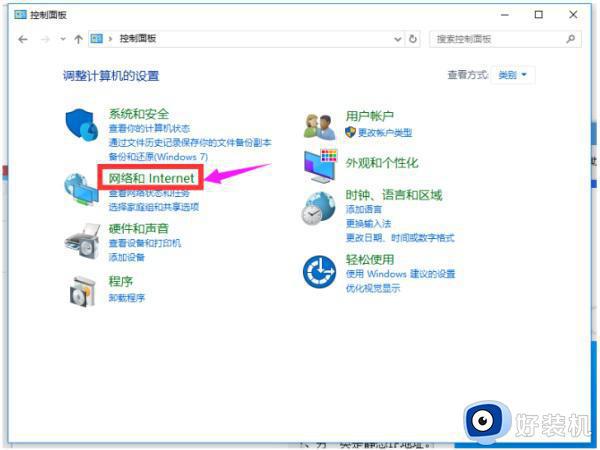
3、在添加打印机界面中选择第二个 添加网络、无线或Bluetooth打印机,进入下一步。
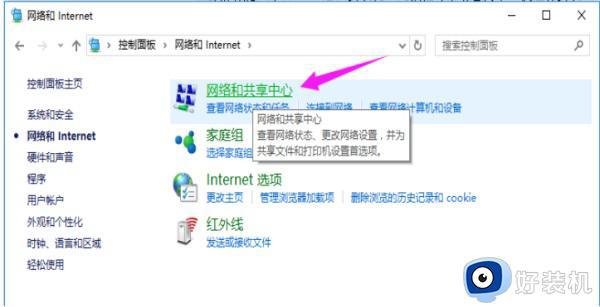
4、然后win7系统会自动搜索打印机和驱动,然后点击您的打印机型号,进入下一步。
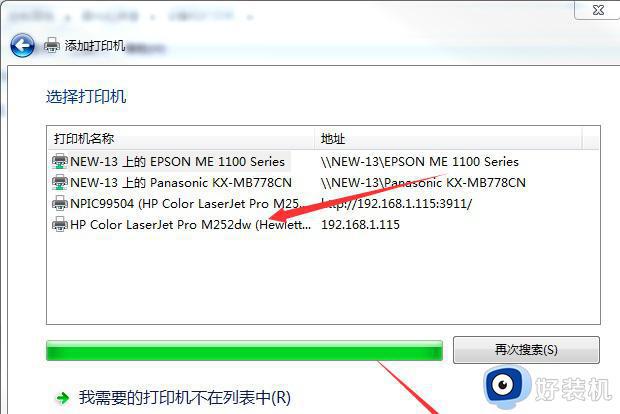
5、然后回提示您安装相应的驱动程序,点击安装驱动程序按钮即可。
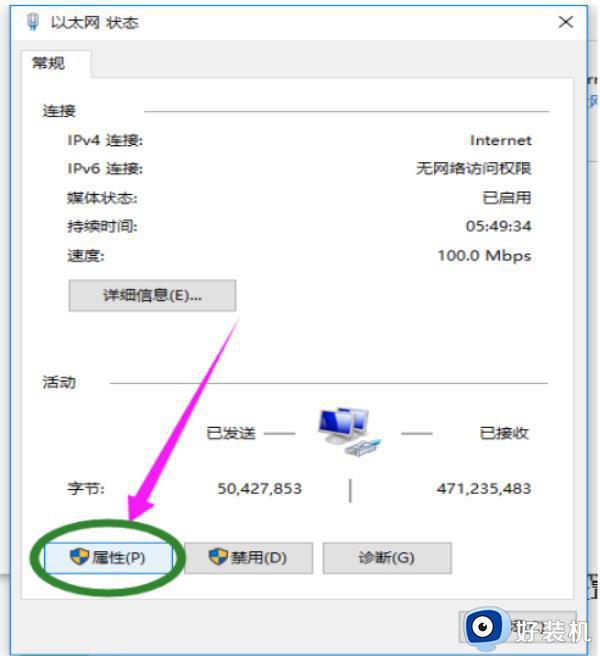
win7电脑连接打印机的方法步骤介绍到这里,通过教程内容设置,打印机就能正常连接电脑进行打印工作,
打印机连接电脑怎么操作win7 win7电脑连接打印机的图文教程相关教程
- win7连接共享打印机的方法 win7怎么连接已共享的打印机
- win7如何连接打印机设备 win7连接打印机步骤图解
- win7如何连接共享打印机 win7连接共享打印机的图文步骤
- win7连不了共享打印机怎么办 win7不能连接共享打印机处理方法
- win7连接共享打印机提示无法连接到打印机怎么解决
- win70x00000709怎么解决 win7连接共享打印机失败怎么办
- win7打印机如何连接电脑打印 win7打印机怎么安装到电脑
- win7连接局域网打印机设置方法 win7如何连接局域网打印机设置
- win7win10共享打印机怎么连接 win10使用win7共享打印机的方法
- 0x000003e3解决共享打印机win7教程 win70x000003e3解决共享打印机的方法
- win7访问win10共享文件没有权限怎么回事 win7访问不了win10的共享文件夹无权限如何处理
- win7发现不了局域网内打印机怎么办 win7搜索不到局域网打印机如何解决
- win7访问win10打印机出现禁用当前帐号如何处理
- win7发送到桌面不见了怎么回事 win7右键没有发送到桌面快捷方式如何解决
- win7电脑怎么用安全模式恢复出厂设置 win7安全模式下恢复出厂设置的方法
- win7电脑怎么用数据线连接手机网络 win7电脑数据线连接手机上网如何操作
win7教程推荐
- 1 win7每次重启都自动还原怎么办 win7电脑每次开机都自动还原解决方法
- 2 win7重置网络的步骤 win7怎么重置电脑网络
- 3 win7没有1920x1080分辨率怎么添加 win7屏幕分辨率没有1920x1080处理方法
- 4 win7无法验证此设备所需的驱动程序的数字签名处理方法
- 5 win7设置自动开机脚本教程 win7电脑怎么设置每天自动开机脚本
- 6 win7系统设置存储在哪里 win7系统怎么设置存储路径
- 7 win7系统迁移到固态硬盘后无法启动怎么解决
- 8 win7电脑共享打印机后不能打印怎么回事 win7打印机已共享但无法打印如何解决
- 9 win7系统摄像头无法捕捉画面怎么办 win7摄像头停止捕捉画面解决方法
- 10 win7电脑的打印机删除了还是在怎么回事 win7系统删除打印机后刷新又出现如何解决
